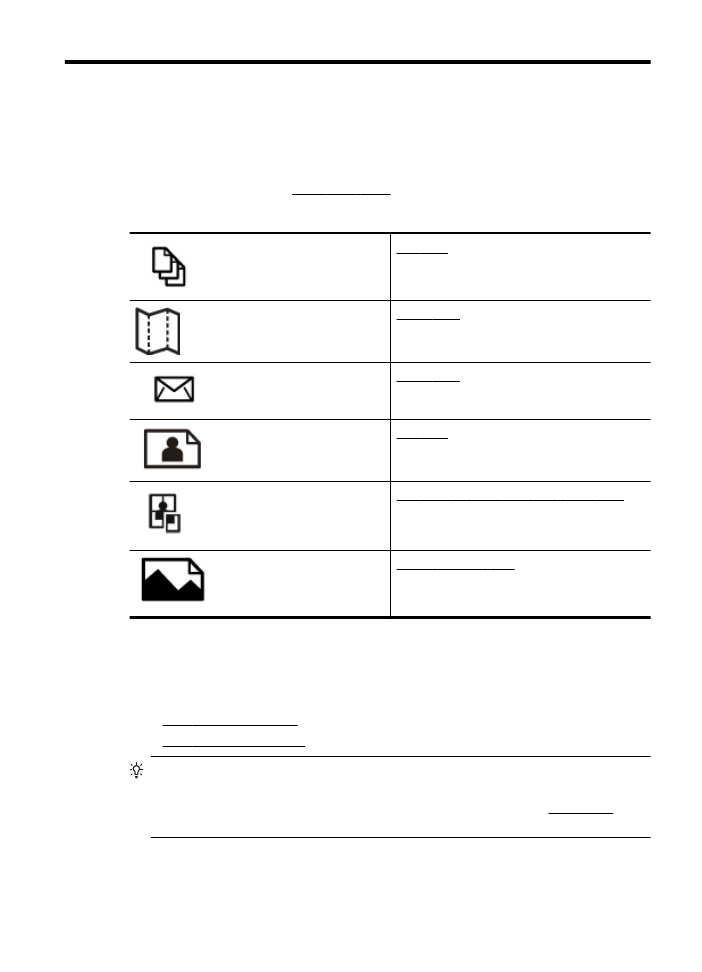
없는 문서 인쇄
문서
인쇄
운영
체제에 해당하는 지침을 따르십시오.
•
문서
인쇄(Windows)
•
문서
인쇄(Mac OS X)
추가
정보 이 프린터에는 HP ePrint 가 활성화된 프린터를 이용해 언제 어
디서라도
추가 소프트웨어나 프린터 드라이버 없이 문서를 인쇄할 수 있는
HP ePrint 무료 서비스가 포함되어 있습니다. 자세한 내용은 HP ePrint 를
참조하십시오
.
인쇄
29
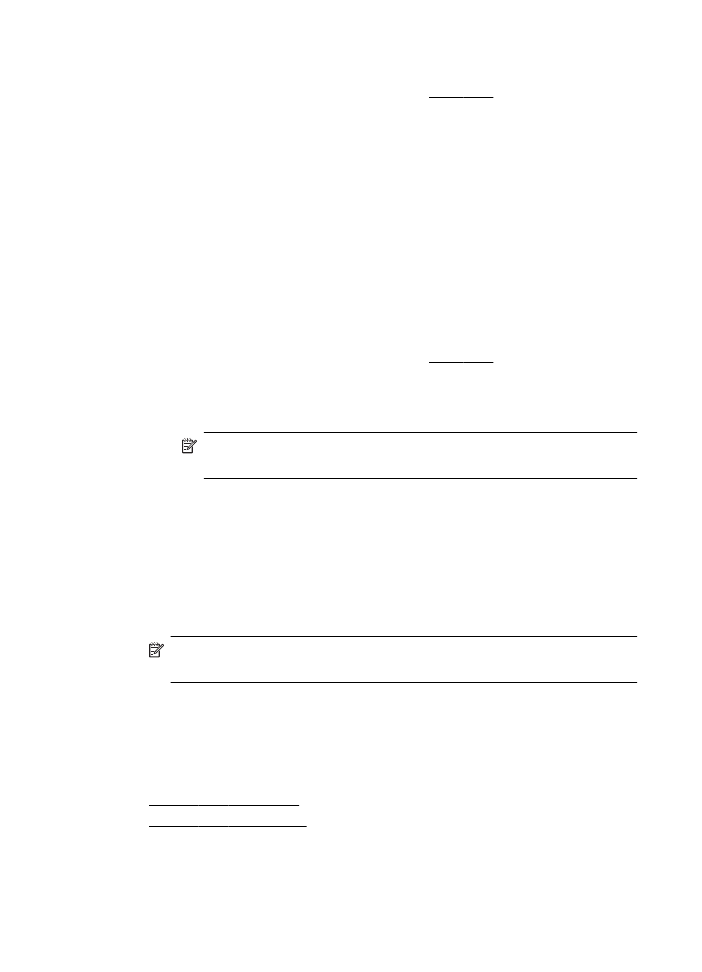
문서
인쇄(Windows)
1.
용지함에
용지를 넣습니다. 자세한 내용은 용지 넣기를 참조하십시오.
2.
소프트웨어
응용 프로그램의 파일 메뉴에서 인쇄를 누릅니다.
3.
사용하려는
프린터를 선택했는지 확인합니다.
4.
설정을
변경하려면 버튼을 클릭하여 속성 대화 상자를 엽니다.
소프트웨어
응용 프로그램에 따라 이 버튼의 이름은 등록 정보, 옵션, 프린
터
설정, 프린터 또는 환경 설정이 됩니다.
5.
레이아웃
탭에서 용지 방향을 변경하고, 용지/품질 탭에서 용지 공급, 용지
종류
, 용지 크기 및 품질 설정을 변경합니다. 흑백으로 인쇄하려면 고급 버
튼을
클릭한 다음, 그레이스케일로 인쇄 옵션을 변경합니다.
6.
OK 를 클릭합니다.
7.
인쇄
또는 OK 를 눌러 인쇄를 시작합니다.
문서
인쇄(Mac OS X)
1.
용지함에
용지를 넣습니다. 자세한 내용은 용지 넣기를 참조하십시오.
2.
용지
크기 선택:
a.
소프트웨어
응용 프로그램의 파일 메뉴에서 페이지 설정을 클릭합니
다
.
참고 페이지
설정 메뉴 항목이 보이지 않을 경우, 세 번째 단계로
이동합니다
.
b.
형식
팝업 메뉴에서 사용하려는 프린터를 선택했는지 확인합니다.
c.
용지
크기 팝업 메뉴에서 용지 크기를 선택한 후 확인(OK)을 클릭합
니다
.
3.
소프트웨어
응용 프로그램의 파일 메뉴에서 인쇄를 클릭합니다.
4.
사용하려는
프린터를 선택했는지 확인합니다.
5.
용지
크기 팝업 메뉴에서 용지 크기를 선택합니다(메뉴에 표시될 경우).
6.
팝업
메뉴의 옵션에서 프로젝트에 적합하게 인쇄 설정을 변경합니다.
참고 아무런
옵션이 없을 경우, 프린터 팝업 메뉴 옆에 있는 파란색 삼
각형
또는 자세히 보기를 클릭합니다.
7.
인쇄를
클릭해 인쇄를 시작합니다.
브로셔
인쇄
운영
체제에 해당하는 지침을 따르십시오.
•
브로셔